USB-Flash-Laufwerk mit USB-Schreibschutz schreibgeschützt
Wenn Sie die Schreibberechtigungen auf Ihren USB- Laufwerken einfach deaktivieren oder aktivieren müssen, ist USB Write Protect möglicherweise das Tool, nach dem Sie suchen. Während Sie den USB-Schreibschutz(enable USB Write Protection) mit Gruppenrichtlinien(Group Policy) oder dem Registrierungseditor(Registry Editor) aktivieren können , macht dieses Tool die Dinge einfach.
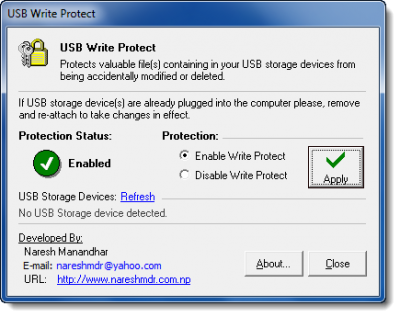
Schützen Sie das USB-Flash-Laufwerk schreibgeschützt
USB Write Protect ist eine kleine Anwendung, die Ihre USB - Laufwerke vor versehentlichem Löschen oder Ändern von Dateien schützt.
Dies kann verhindern, dass jemand den Inhalt ändert, die Dateien löscht oder darauf schreibt. Es kann folglich auch Virusinfektionen verhindern, wodurch Ihr Flash-Laufwerk sicherer wird.
Wenn bereits USB -Speichergeräte an Ihren PC angeschlossen sind, müssen Sie diese zuerst entfernen, dieses Tool ausführen und dann erneut anschließen.
USB Write Protect ist ein tragbares Freeware - Windows -Dienstprogramm mit einer Größe von nur 11 KB.
USB-Schreibschutz kostenlos herunterladen
Sie können es von seiner Homepage(Home Page) herunterladen .
Hier sind einige weitere Tools, mit denen Sie USB-Laufwerke mit einem Passwort schützen können(Password Protect USB Drives) .
Verwandte Lektüre, vielleicht möchten Sie einen Blick darauf werfen:(Related reads, you may want to have a look at:)
- Der Datenträger ist für Wechseldatenträger schreibgeschützt(The Disk Is write-protected for Removable Disks)
- So entfernen Sie den Schreibschutz auf einer Festplatte.
Related posts
USB-Laufwerk mit Passwort schützen: Flash, USB-Stick, Wechseldatenträger
Mit USB Flash Drives Control können Sie steuern, wie USB-Wechseldatenträger verwendet werden
So schützen Sie ein USB-Flash-Laufwerk mit einem Kennwort
0x800703EE-Fehler beim Kopieren von Dateien auf einen externen Speicher unter Windows
Mit USB Disk Ejector können Sie USB-Geräte in Windows 10 schnell entfernen
USB oder externes Laufwerk zeigt falsche Größe oder Kapazität an
Ändern Sie den Laufwerksbuchstaben in Windows für ein externes USB-Gerät
Tastatur und Maus funktionieren nicht mehr, wenn ein USB-Flash-Laufwerk angeschlossen ist
Erstellen Sie mit dem USB Image Tool ein Image von USB-Laufwerks- und Sicherungsdaten
Die 9 besten USB-Sticks im Vergleich
So erstellen Sie benutzerdefinierte Symbole für Flash- oder USB-Laufwerke
So erstellen Sie ein bootfähiges Windows 11-USB-Laufwerk
So schließen Sie eine externe USB-Festplatte an Ihre AirPort Extreme an
Erstellen Sie ein bootfähiges USB-Flash-Laufwerk für mehrere Betriebssysteme
Erstellen Sie automatisch Verknüpfungen zu USB-Wechselmedien auf dem Desktop
So verschlüsseln Sie ein USB-Flash-Laufwerk sicher
Erstellen Sie mit YUMI Multiboot USB Creator ein MultiBoot-USB-Flash-Laufwerk
Führen Sie VirtualBox von einem USB-Laufwerk aus
Externe Festplatte oder USB kann unter Windows 11/10 nicht ausgeworfen werden
So aktivieren oder deaktivieren Sie den USB-Schreibschutz unter Windows 10
